在使用Word进行文档编辑时,调整字体大小是一个常见的需求,本文将详细介绍如何在Word中调整字体大小的方法,并提供相关的FAQs以解答常见问题。
通过功能区调整字体大小
1、打开Word文档:打开你需要编辑的Word文档。

2、选中文本:用鼠标拖动选中需要调整字体大小的文本,如果要调整整个文档的字体大小,可以按Ctrl + A全选文档内容。
3、找到字体大小选项:在Word的功能区(通常位于界面顶部),找到“开始”选项卡,在该选项卡下,你会看到“字体”组,其中有一个下拉框显示当前的字体大小。
4、选择或输入字体大小:点击下拉框,你可以选择预设的字体大小,如10、12、14等,如果你需要更精确地调整字体大小,可以直接在下拉框中输入具体的数值,然后按回车键确认。
5、预览和调整:调整字体大小后,你可以预览效果,并根据需要继续调整。
使用快捷键调整字体大小
Word还提供了一些快捷键,方便用户快速调整字体大小:
增大字体:选中文本后,按Ctrl + ](Windows)或Command + ](Mac),每按一次,字体大小会增加1磅。
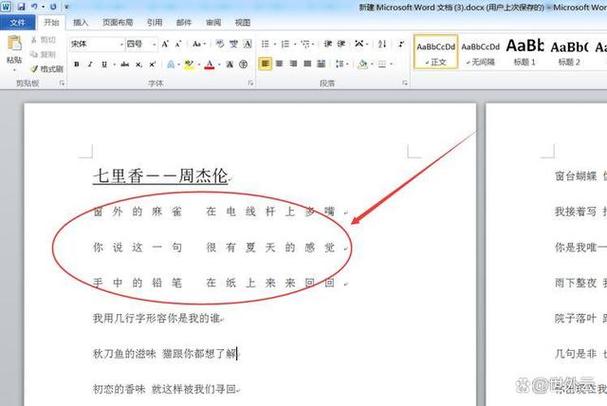
减小字体:选中文本后,按Ctrl + [(Windows)或Command + [(Mac),每按一次,字体大小会减小1磅。
通过样式调整字体大小
如果你的文档使用了样式(如标题、正文等),你可以通过修改样式来统一调整字体大小:
1、打开样式窗口:在“开始”选项卡的“样式”组中,点击右下角的小箭头,打开样式窗口。
2、修改样式:在样式列表中找到你想要修改的样式,右键点击并选择“修改”。
3、调整字体大小:在弹出的对话框中,找到“格式”按钮下的“字体”选项,点击进入字体设置窗口,你可以调整字体大小并保存样式。
4、应用样式:修改样式后,所有应用了该样式的文本都会自动更新为新的字体大小。
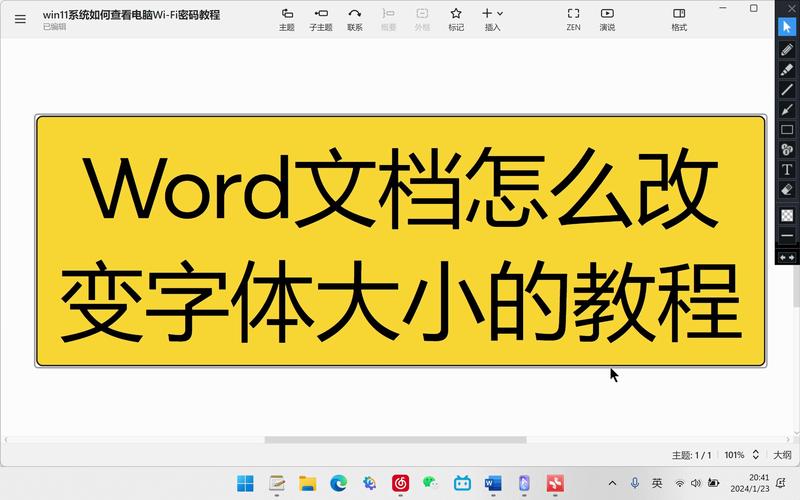
使用表格调整字体大小
如果你需要在表格中调整字体大小,步骤与上述方法类似,但需要注意以下几点:
1、选中表格中的文本:点击表格中的单元格,然后拖动鼠标选中需要调整字体大小的文本。
2、使用功能区或快捷键:按照上述方法,通过功能区或快捷键调整字体大小。
3、注意表格布局:调整字体大小可能会影响表格的布局,特别是当字体大小变化较大时,如果需要,你可能需要调整表格的行高或列宽以适应新的字体大小。
相关问答FAQs
Q1: 如何快速恢复Word文档中默认的字体大小?
A1: 你可以通过以下几种方法快速恢复默认的字体大小:
使用快捷键Ctrl + Shift + S(Windows)或Command + Shift + S(Mac),这将重置选中文本的格式,包括字体大小。
如果没有选中任何文本,这个快捷键将重置整个文档的格式。
你也可以手动选择预设的字体大小,如12磅,这是Word的默认字体大小之一。
Q2: 为什么在Word中调整字体大小时,部分文本没有变化?
A2: 如果在Word中调整字体大小时发现部分文本没有变化,可能是由于以下几个原因:
文本框或形状中的文本:如果你正在尝试调整文本框或形状中的文本大小,需要确保你已经选中了文本框或形状本身,并且进入了编辑模式。
字段或表单域:Word文档中的某些字段或表单域可能具有固定的格式设置,这些设置可能会覆盖你的字体大小调整,要更改这些字段或表单域的字体大小,你可能需要进入它们的属性设置中进行调整。
样式冲突:如果你的文档使用了多种样式,并且这些样式之间存在冲突(一个样式设置了较大的字体大小,而另一个样式设置了较小的字体大小),那么实际显示的字体大小可能会根据样式的优先级而有所不同,在这种情况下,你可能需要检查并调整样式的优先级或直接修改样式设置。
以上内容就是解答有关word怎么调字体大小的详细内容了,我相信这篇文章可以为您解决一些疑惑,有任何问题欢迎留言反馈,谢谢阅读。
内容摘自:https://news.huochengrm.cn/cyzx/18716.html
